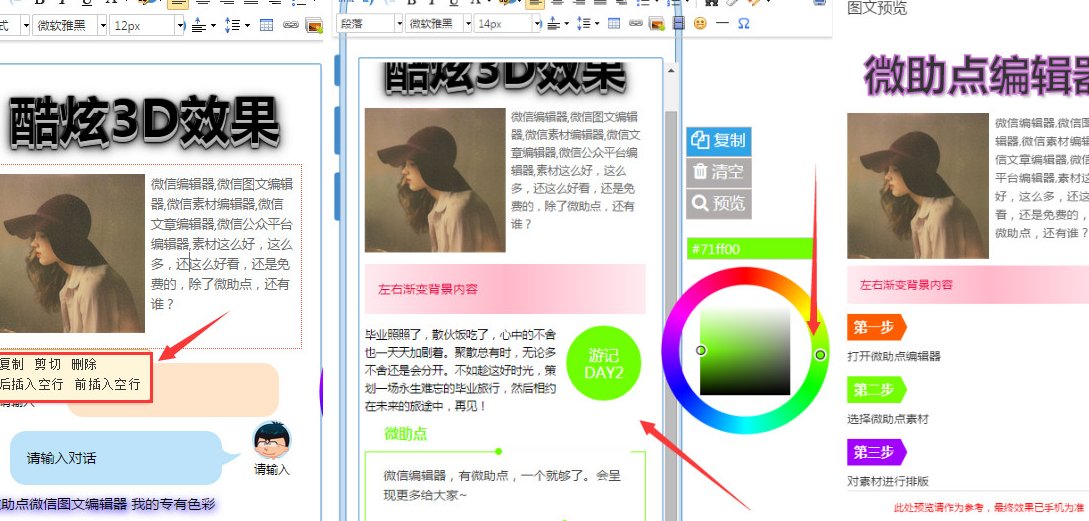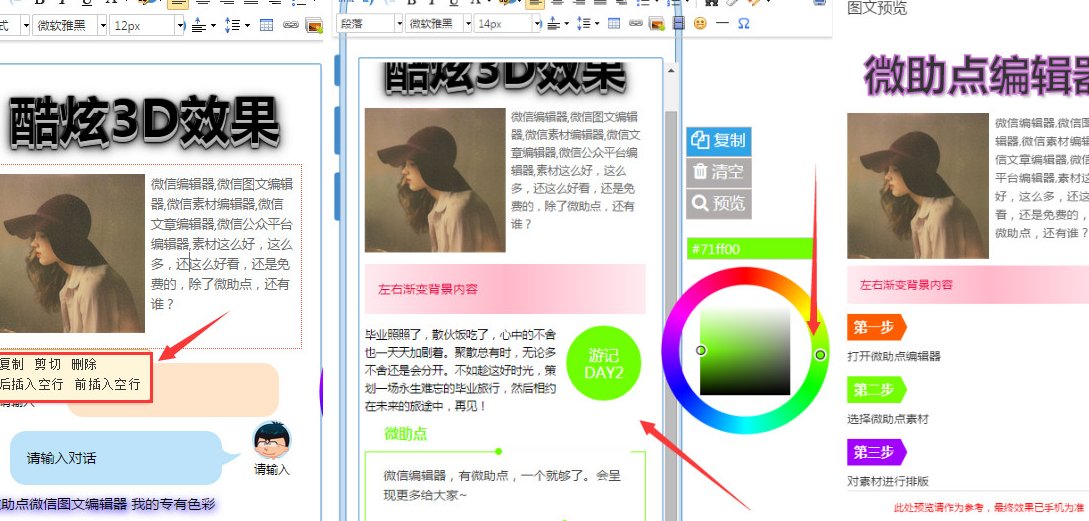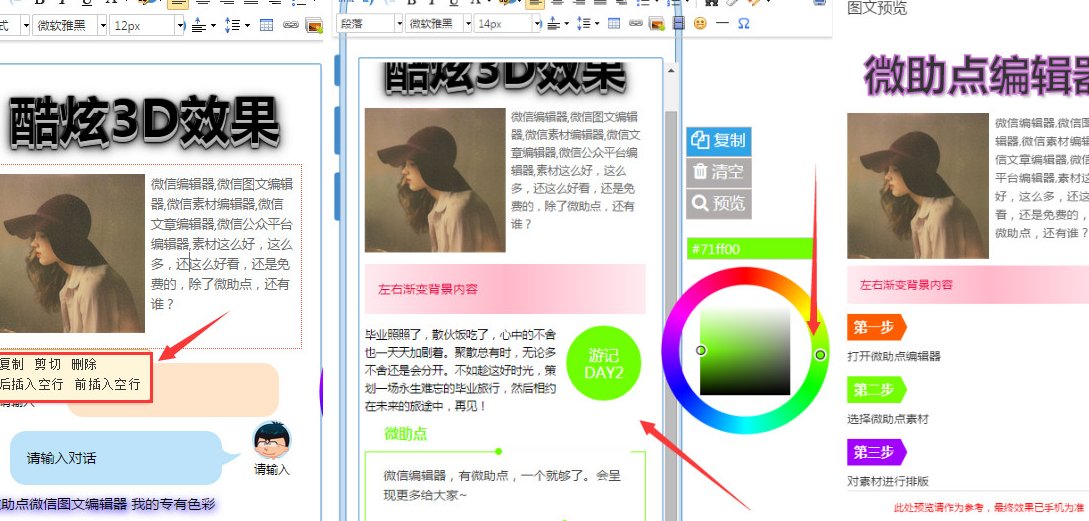打开微信公众号后台,看着空白的编辑框,是不是有点懵?想发一篇好看的图文,却不知道从哪里下手。别担心,今天就跟你好好聊聊微信图文排版那点事,再给你安利一款超好用的免费编辑器,零基础也能快速上手,让你的图文内容颜值飙升。
📌 为啥微信图文排版非得学?别不当回事
你可能会说,内容好就行,排版有那么重要吗?还真有。现在微信里的文章多如牛毛,读者滑动屏幕的速度比翻书还快。要是你的图文密密麻麻一大片,字体大小不一,颜色乱七八糟,读者扫一眼就划走了,内容再好也白搭。
好的排版能帮你抓住读者的眼球。就像两个人见面,干净整洁的外表总能让人多留意几分。微信图文排版也是这个理,清晰的结构、舒服的字体、协调的颜色,能让读者愿意坐下来,慢慢看你想说啥。
而且,排版还能体现你的专业性。不管是个人公众号还是企业号,图文排版的好坏直接影响读者对你的印象。排版精致的图文,会让人觉得你做事认真靠谱,自然也更愿意相信你说的话。
更重要的是,合理的排版能让内容更易读。把重点内容突出,段落划分清晰,读者能快速 get 到你想传递的信息,阅读体验好了,转发分享的可能性也会大大增加。
🖌️ 这款免费编辑器,零基础的救星来了
说了这么多排版的重要性,肯定有人要问了,有没有简单又好用的工具啊?还真有,就是「135 编辑器」。别以为免费的就不好用,它的功能可全乎了,完全能满足零基础用户从入门到精通的需求。
先说说怎么找到它。直接在浏览器里搜 “135 编辑器”,第一个就是官网,点进去不用注册就能先用着,想解锁更多功能再注册也不迟,全程没套路,不像有些工具,一进去就逼着你充值。
打开界面你会发现,左边是各种样式模板,中间是编辑区,右边是格式调整栏,布局清清楚楚,就算是第一次用,也能很快找到自己需要的功能。不像有些编辑器,界面复杂得像迷宫,半天找不到北。
✏️ 基础操作先搞懂,排版入门很轻松
先从最基本的文字编辑说起。把写好的文字复制到 135 编辑器的编辑区,选中文字,右边就能调字体、字号、颜色。新手刚开始别用太花的字体,宋体、微软雅黑就挺好,字号一般选 14 - 16 号,看着不费劲。
想让标题显眼点?选中标题文字,点左边样式里的 “标题” 分类,里面有各种现成的标题样式,点一下就能套用,不用自己一点点调。比如加粗标题文字,再换个醒目的颜色,或者加个小图标,都能让标题一下子跳出来。
插入图片也简单。点编辑区上面的 “图片” 按钮,要么从电脑里选,要么直接拖进来就行。插完图片别忘了调大小,右键点图片,选 “图片大小”,根据内容布局设置合适的尺寸,一般宽度设成 900 像素以内,在手机上看正好。
段落间距也得注意。文字挤在一起看着累,拉开点距离才舒服。全选内容,右键点 “段落格式”,把段前距和段后距调成 10 - 15 像素,行间距设成 1.5 倍左右,整个版面立马就清爽了。
🚀 进阶技巧学起来,排版质感往上提
光会基础操作还不够,想让图文更出彩,得学点进阶技巧。模板套用就是个好办法。左边样式栏里有 “模板中心”,里面分了各种主题,比如节日、促销、干货分享,找到适合自己内容的模板,一键套用,再改改文字和图片,几分钟就能做出一篇像样的图文。
但也别完全依赖模板,适当修改才能有自己的风格。比如模板里的颜色不适合你的内容,就换成自己品牌的主色调;图片不符合主题,就换成自己拍的或者免费图库找的高清图。
分割线能让内容层次更清晰。在两段不同内容之间加个分割线,读者一眼就知道这是两个部分。左边样式里搜 “分割线”,有简约的、带图案的,选个和整体风格搭的就行,别用太花哨的,抢了内容的风头。
还可以加点小图标点缀一下。比如讲步骤的时候,用数字图标;讲优点的时候,用对勾图标。在左边样式里搜 “图标”,选黑白或者单色的,别用五颜六色的,容易显得乱。
🎯 排版原则要牢记,避开这些坑
留白很重要。别把整个版面塞得满满当当,适当留点空白,让读者的眼睛有地方休息。比如左右两边留些边距,段落之间的间距再大一点,看着就会舒服很多。
字体别用太多。一篇图文里,字体种类控制在 2 - 3 种以内。标题用一种,正文用一种,最多再给强调的内容用一种,用多了就显得杂乱无章,读者看着也累。
颜色搭配要协调。新手别用太多颜色,主色调选 1 - 2 种,辅助色选 1 种就行。比如主色调用蓝色,辅助色用浅灰色,标题用蓝色,正文用黑色,重点内容用浅灰色突出,看着就很协调。千万别红的、绿的、黄的一起上,跟彩虹似的,谁看了都头大。
内容层次要分明。重要的内容放前面,用醒目的标题和样式;次要的内容放后面,样式简单点。让读者一眼就能看出哪是重点,哪是补充说明,不用在文字堆里找信息。
📝 实战演练走一遍,看完就能上手做
找一篇自己写的短文,比如一篇产品介绍。打开 135 编辑器,把文字复制进去。先把大标题挑出来,用左边的标题样式套用,选个加粗加大的,颜色用产品的主色调。
然后分段落,每段讲一个产品特点。在每个特点前面加个小标题,也用简单的标题样式,比大标题小一点,颜色浅一点。
在段落之间加个简单的分割线,再在每个特点里,把关键词加粗或者换个颜色。最后插几张产品的高清图片,调一下大小,让图片和文字对齐。
弄完之后,点编辑区上面的 “微信复制”,再粘贴到微信公众号后台,预览一下,看看在手机上的效果。要是觉得哪里不舒服,再回到 135 编辑器里改改,直到满意为止。
其实微信图文排版真没那么难,找对工具,掌握方法,多练几次就行。135 编辑器这款免费工具,对零基础的人太友好了,从基础的文字编辑到进阶的模板使用,功能全着呢。赶紧去试试,让你的微信图文从此告别 “路人甲”,变得亮眼又好读。
【该文章由diwuai.com第五 ai 创作,第五 AI - 高质量公众号、头条号等自媒体文章创作平台 | 降 AI 味 + AI 检测 + 全网热搜爆文库🔗立即免费